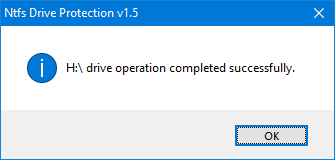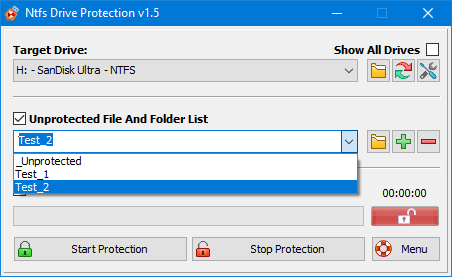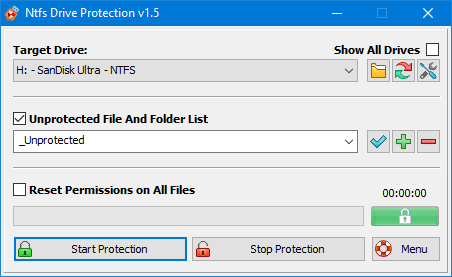abomos3ab
زيزوومي جديد
غير متصل
من فضلك قم بتحديث الصفحة لمشاهدة المحتوى المخفي
السلام عليكم ورحمة الله وبركاته
إلى خـــبـــراء منتدانا الغالـــيــن
عندي نسخة نادرة من المكتبة الشاملة تعبت في تنسيقها ، وتحديثها ، كثير من الطلاب يريد النسخة مني ، وأنا أريد أن أضعها في فلاش وأعطيه إلى احدى المكتبات حتى يستفيد الجميع ..
ولكن المشكلة كما تعلمون أن كثير من الأجهزة في بلادنا مليئة بالفيروسات وأخشى أن تجد طريقها إلى الفلاشة
فلــــذا أطلب منكم أيــــها الكرام اعطائي أفضل طريقة لحماية الفلاشة ومنع الكتابة عليها أو تعديل محتواها - فقط يمكن النسخ منها -
إلى خـــبـــراء منتدانا الغالـــيــن
عندي نسخة نادرة من المكتبة الشاملة تعبت في تنسيقها ، وتحديثها ، كثير من الطلاب يريد النسخة مني ، وأنا أريد أن أضعها في فلاش وأعطيه إلى احدى المكتبات حتى يستفيد الجميع ..
ولكن المشكلة كما تعلمون أن كثير من الأجهزة في بلادنا مليئة بالفيروسات وأخشى أن تجد طريقها إلى الفلاشة
فلــــذا أطلب منكم أيــــها الكرام اعطائي أفضل طريقة لحماية الفلاشة ومنع الكتابة عليها أو تعديل محتواها - فقط يمكن النسخ منها -
حتى أضمن عدم انتقال الفيروسات إليها ، أريـد أفضل طريقة ولا بأس إذا كانت تحتاج إلى برامج مدفوعة
طبعا الأفضل أن تكون مجــانيـــة
وفـــــــــقــــــكــــــــــم الــلـــــــه وســــددكـــــــم
طبعا الأفضل أن تكون مجــانيـــة
وفـــــــــقــــــكــــــــــم الــلـــــــه وســــددكـــــــم